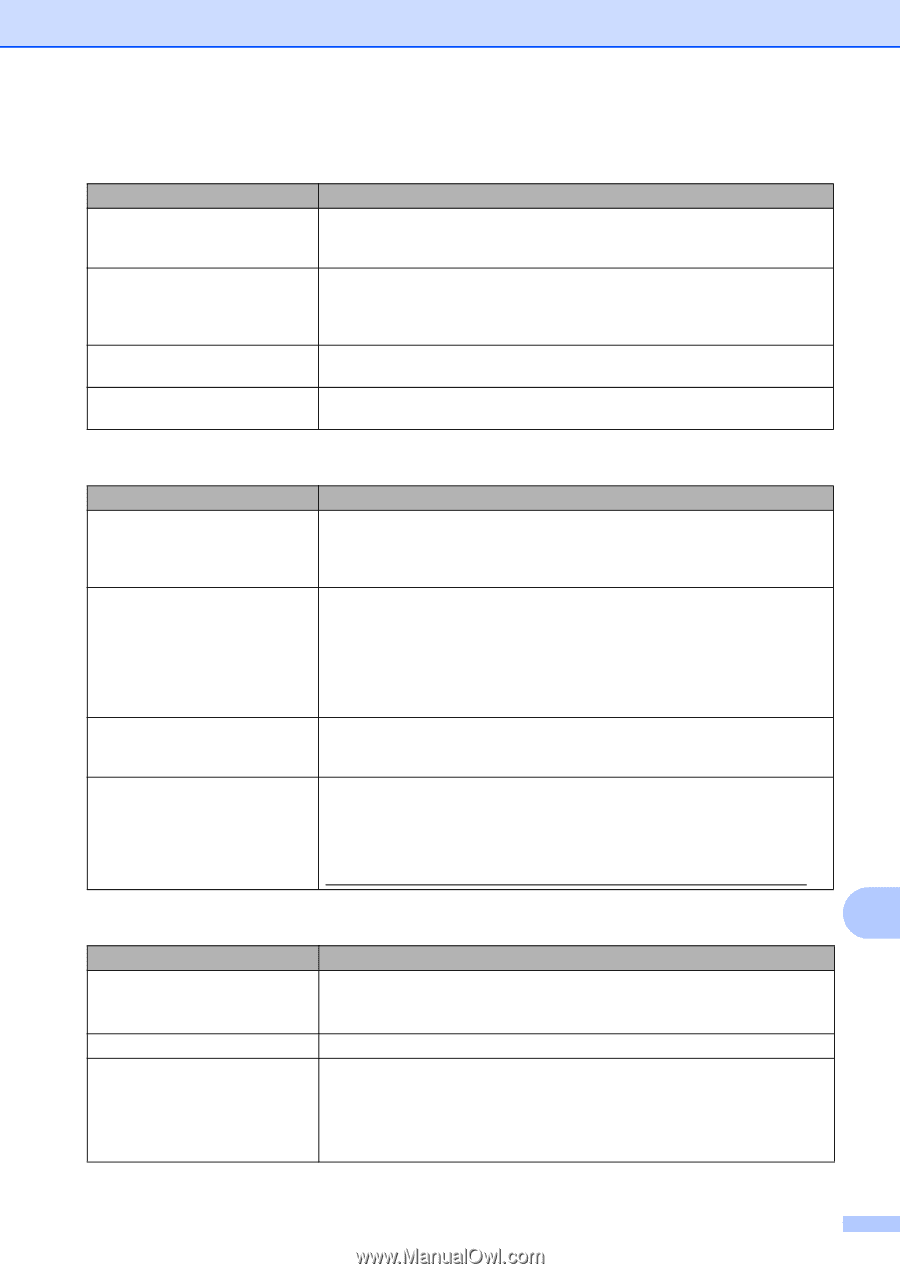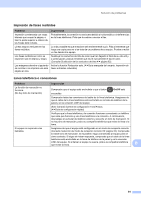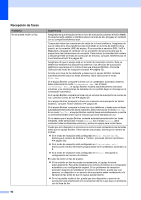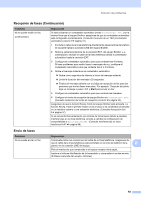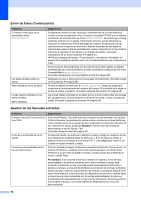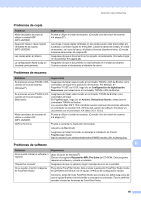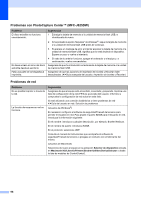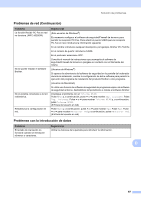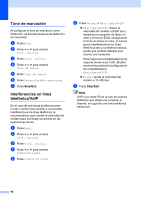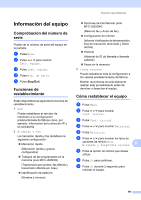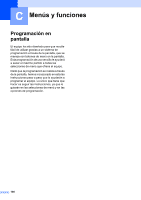Brother International MFC-J280W Users Manual - Spanish - Page 109
Problemas de copia, Problema, Sugerencias, Configuración de digitalización, Seleccionar, Archivo
 |
View all Brother International MFC-J280W manuals
Add to My Manuals
Save this manual to your list of manuals |
Page 109 highlights
Solución de problemas Problemas de copia Problema Malos resultados de copia al utilizar la unidad ADF. (MFC-J625DW) Aparecen líneas o rayas negras verticales en las copias. (MFC-J625DW) Las copias están en blanco. La configuración Ajustr a pág no funciona correctamente. Sugerencias Pruebe a utilizar el cristal de escaneo. (Consulte Uso del cristal de escaneo uu página 27). Las líneas o rayas negras verticales en las copias suelen estar provocadas por suciedad o corrector líquido en el escáner. Limpie la banda del cristal y el cristal de escaneo, así como la barra y el plástico blancos situados encima. (Consulte Limpieza del escáner uu página 65). Asegúrese de que el documento se ha cargado correctamente. (Consulte Carga de documentos uu página 26). Asegúrese de que el documento no está inclinado en el cristal de escaneo. Vuelva a colocar el documento e inténtelo de nuevo. Problemas de escaneo Problema Se producen errores TWAIN o WIA cuando se inicia el escaneo. (Windows®) Se producen errores TWAIN o ICA cuando se inicia el escaneo. (Macintosh) Malos resultados de escaneo al utilizar la unidad ADF. (MFC-J625DW) OCR no funciona. Sugerencias Asegúrese de haber seleccionado el controlador TWAIN o WIA de Brother como controlador principal en la aplicación de escaneo. Por ejemplo, en PaperPort™12SE con OCR, haga clic en Configuración de digitalización, Seleccionar para seleccionar el controlador TWAIN o WIA de Brother. Asegúrese de haber seleccionado el controlador TWAIN de Brother como controlador principal. En PageManager, haga clic en Archivo, Seleccionar fuente y seleccione el controlador TWAIN de Brother. Los usuarios Mac OS X 10.6.x también pueden escanear documentos utilizando el controlador de escáner ICA. uuGuía del usuario de software: Escanear un documento con el controlador ICA (Mac OS X 10.6.x) Pruebe a utilizar el cristal de escaneo. (Consulte Uso del cristal de escaneo uu página 27). Pruebe a aumentar la resolución del escáner. (Usuarios de Macintosh) Asegúrese de haber terminado la descarga e instalación de Presto! PageManager desde: http://nj.newsoft.com.tw/download/brother/PM9SEinstaller_BR_multilang.dmg Problemas de software B Problema No se puede instalar el software ni imprimir. "Dispositivo ocupado" No se pueden imprimir imágenes en FaceFilter Studio. Sugerencias (Solo usuarios de Windows®) Ejecute el programa Reparación MFL-Pro Suite del CD-ROM. Este programa reparará el software y volverá a instalarlo. Asegúrese de que no aparece ningún mensaje de error en la pantalla. Para utilizar FaceFilter Studio, debe instalar la aplicación FaceFilter Studio desde el CD-ROM suministrado con el equipo. (uuGuía de configuración rápida) Asimismo, antes de iniciar FaceFilter Studio por primera vez, debe asegurarse de que el equipo Brother está encendido y conectado al ordenador. Esto le permitirá acceder a todas las funciones de FaceFilter Studio. 95